The Beginning
鼠标灵敏度可以直接影响到用户的控制操作,尤其是在玩一些竞技游戏的时候对灵敏度的要求也就更高了,那么如何调节自己的鼠标灵敏度设置呢?这里为各位小伙伴带来分享。
【方法一,鼠标设置】
1.按键盘上的【WIN】按钮或者通过左下角的【开始】进入开始菜单,选中左下角的齿轮设置按钮进入设置界面;

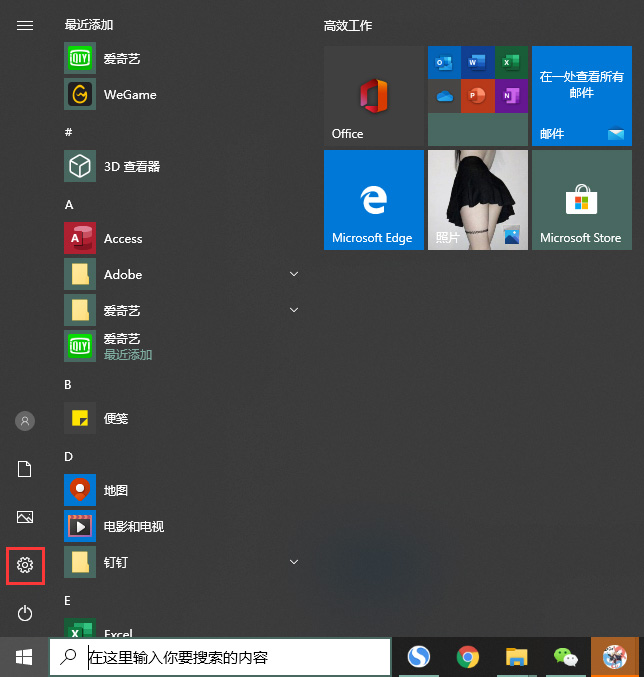
2.在windows设置中输入【鼠标】,在弹出的下拉框中选择【鼠标设置】单击左键;
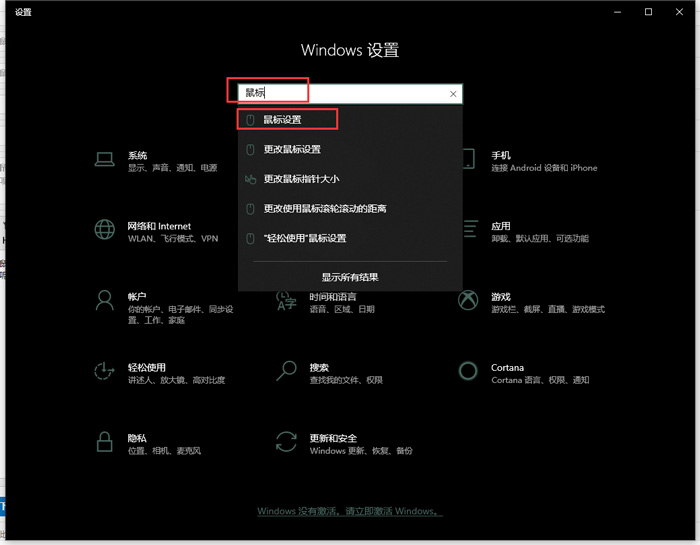

3.在打开的鼠标设置窗口中找到【其他鼠标设置】并点击进入;
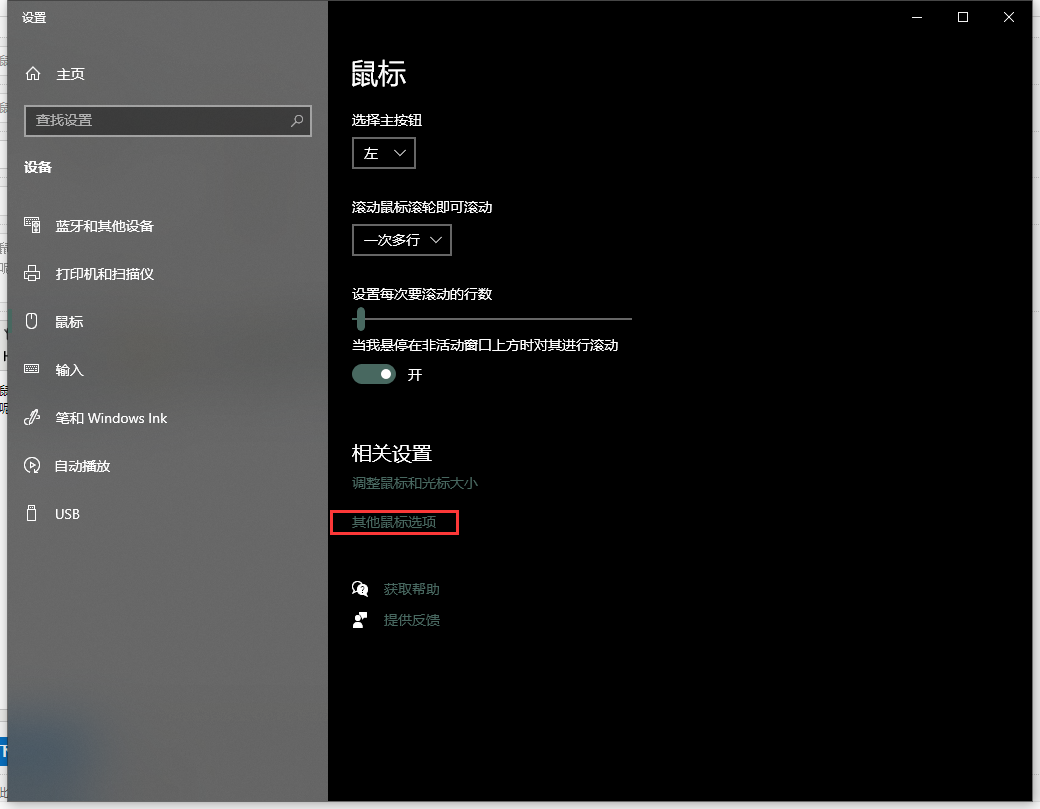

4.在弹出的鼠标属性选项框中找到【指针选项】并选择指针移动速度,即可调节鼠标灵敏度。
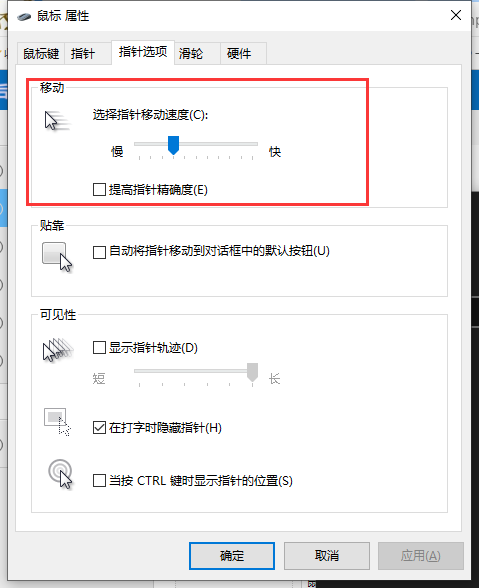
【方法二,鼠标物理按键】
在一些电竞鼠标的表面中间都会有一个凸起可以按压的按钮,这个按钮的作用就是调节鼠标的灵敏度,一般鼠标都有3个档位灵敏度调节,大家可以根据自己的习惯进行设置。

以上就是卡饭小编为大家带来的鼠标灵敏度怎么调win10的全部内容了,希望对大家有所帮助,更多精彩教程请关注。
THE END





